Programmi per zippare gratis
Hai la necessità di zippare alcuni file, ma non sai come procedere? Vorresti evitare l’acquisto di software particolarmente costosi per riuscire nel tuo intento? Nessun problema: ci sono tantissimi programmi per zippare gratis che, oltre a essere a costo zero, sono anche piuttosto semplici da adoperare. Che ne dici se adesso te ne elenco qualcuno, spiegandoti come installarli e utilizzarli al meglio? Ti va? Sì? Ottimo!
Nei prossimi paragrafi, oltre a elencarti alcune soluzioni gratuite per creare archivi ZIP su Windows e macOS, ti parlerò anche di alcune soluzioni utilizzabili online, quindi direttamente dal browser, che puoi usare per raggiungere il tuo scopo e persino di alcune app funzionanti su smartphone e tablet Android e iOS/iPadOS, anch’esse gratuite.
Se ti senti pronto per iniziare, direi di metterti bello comodo e di prenderti tutto il tempo di cui hai bisogno per concentrarti sulla lettura dei prossimi paragrafi. Cerca di mettere in pratica le “dritte” che ti darò. Se lo farai, non avrai il benché minimo problema nel portare a termine la tua impresa tecnologia odierna. Ti faccio un grosso in bocca al lupo per tutto!
Indice
- Programmi per zippare gratis in italiano
- Programmi per zippare gratis online
- Applicazioni per zippare gratis
Programmi per zippare gratis in italiano
Se ciò che stai cercando sono dei programmi per zippare gratis in italiano, puoi valutare di affidarti a quelli di seguito segnalati, a parer mio sono tra i migliori della categoria. Funzionano sia su Windows che su macOS.
Strumento predefinito di Windows
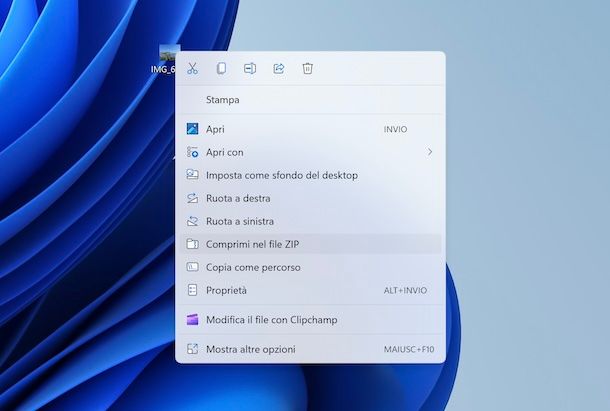
Se stai cercando un programma per zippare gratis Windows 10 o Windows 11, sarai contento di sapere che il sistema operativo di casa Microsoft dispone di uno strumento predefinito grazie al quale si possono comprimere e decomprimere gli archivi compressi, senza dover scaricare e installare soluzioni extra.
Per potertene avvalere, individua e seleziona i file e/o le cartelle relativamente a cui vuoi andare ad agire, facci clic destro sopra e scegli l’opzione Comprimi nel file ZIP dal menu contestuale, oppure quelle Invia a e Cartella compressa (se non sono visibili, clicca prima sulla voce Mostra altre opzioni).
A procedura ultimata, verrà creato un archivio ZIP nella stessa posizione degli elementi d’origine.
Se lo ritieni opportuno, puoi cambiare il nome dell’archivio ZIP creato, facendo clic destro sulla sua icona, selezionando l’opzione Rinomina dal menu contestuale, digitando il nuovo nome che vuoi assegnargli nel campo apposito e premendo il tasto Invio sulla tastiera.
Strumento predefinito di macOS
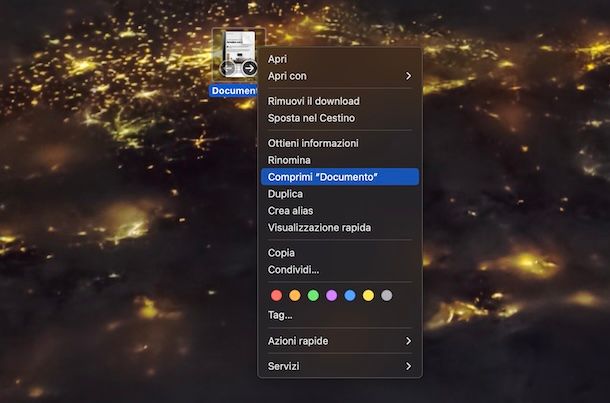
Usi un Mac e vorresti capire quali programmi per ZIP gratis poter usare? Se è così, puoi usare, anche in tal caso, lo strumento predefinito e gratuito del sistema operativo dei Mac, denominato Utility Compressione, il quale permette di creare archivi ZIP e di effettuare l’estrazione di varie tipologie di archivi compressi.
Per potertene avvalere, individua e seleziona i file e/o le cartelle relativamente a cui vuoi andare ad agire, facci clic destro sopra e scegli l’opzione Comprimi [nome file o cartella] (se hai selezionato un singolo file o una singola cartella) o quella Comprimi [numero] elementi (se hai selezionato più elementi) dal menu contestuale.
Dopo aver compiuto i passaggi di cui sopra, verrà generato un archivio ZIP nella stessa posizione degli elementi d’origine.
Se pensi sia necessario, puoi cambiare il nome predefinito che viene assegnato all’archivio (che è quello del file o della cartella che hai selezionato o Archivio, nel caso in cui tu abbia scelto di comprimere più elementi) selezionando il file ZIP, schiacciando il tasto Invio sulla tastiera e digitando il nuovo nome nel campo apposito sotto l’icona dell’archivio.
Ti segnalo altresì la possibilità di gestire le impostazioni relative al funzionamento dello strumento per la compressione, richiamando Utility Compressione tramite Spotlight o Siri, facendo clic sul menu Utility Compressione in alto a sinistra, selezionando la voce Impostazioni dal menu proposto e intervenendo sulle opzioni disponibili nella finestra mostrata sullo schermo.
7-Zip (Windows)
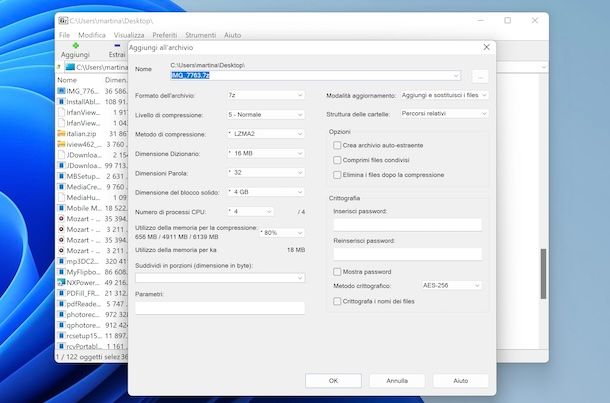
Se possiedi un computer basato su Windows e cerchi dei programmi per zippare gratuiti che vadano oltre le funzioni predefinite del sistema operativo, puoi valutare di rivolgerti a 7-Zip. Si tratta di un rinomato programma per zippare free italiano, totalmente a costo zero, facilissimo da usare e ricco di funzioni anche avanzate. Supporta tutti i maggiori formati di archivi compressi, come ARJ, CAB, CHM, CPIO, CramFS, DEB, DMG, FAT ecc. e permette di crearne di nuovi in formato ZIP, oltre che 7Z, XZ, BZIP2, GZIP, TAR e WIM.
Per effettuare il download e l’installazione di 7-Zip sul tuo computer, visita il relativo sito Web e attieniti alle istruzioni che ti ho fornito nella mia guida.
Successivamente, richiama il programma facendo clic sul pulsante Start (quello con la bandierina di Windows) sulla barra delle applicazioni e seleziona il collegamento relativo a 7-Zip dal menu che si apre.
Mediante la finestra ora visibile sullo schermo, raggiungi il percorso in cui si trovano file e/o cartelle che vuoi comprimere, selezionali e premi sul tasto Aggiungi in alto a sinistra.
Nell’ulteriore finestra proposta, espandi il menu Formato dell’archivio e seleziona la voce zip da esso, dopodiché indica il nome che vuoi assegnare all’archivio compresso che stai per creare nel campo posto in alto e fai clic sul tasto (…) per scegliere la posizione di output e clicca sul tasto OK.
Se lo ritieni necessario, puoi anche regolare preventivamente le impostazioni relative alla compressione mediante i menu posti più in basso nella finestra di cui sopra.
Oltre che in questo modo, puoi creare degli archivi ZIP selezionando file e cartelle su cui andare ad agire, facendoci clic destro sopra, scegliendo dal menu contestuale l’opzione 7-Zip (se non riesci a visualizzarla, clicca prima sulla dicitura Mostra altre opzioni) e selezionando una delle opzioni di compressione disponibili (es. Aggiungi all’archivio, Comprimi e invia per email ecc.).
Keka (macOS)
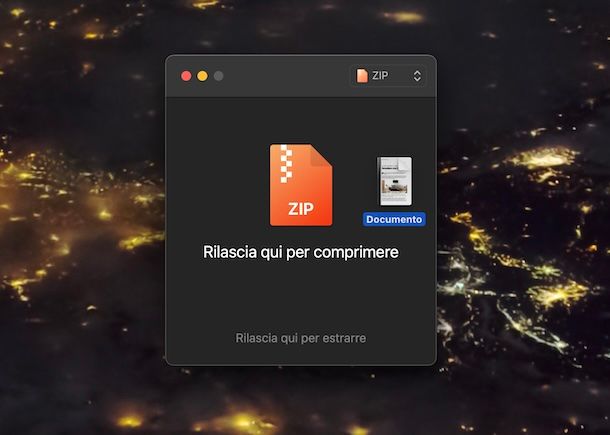
Se stai adoperando macOS, uno dei migliori programmi per zippare gratis che puoi provare è Keka. Si tratta di un’applicazione che consente di comprimere e decomprimere file ZIP e di gestire la compressione di numerosi altri formati come RAR, CAB, GZIP ecc. È a costo zero, ma eventualmente è disponibile in una versione a pagamento (che costa 5,99 euro) la quale può essere acquistata dalla relativa sezione del Mac App Store per supportare e premiare il lavoro svolto dagli sviluppatori.
Per eseguire il download di Keka sul tuo Mac, collegati al relativo sito Web e fai clic sul pulsante Scarica [numero versione].
A download avvenuto, apri il file DMG ottenuto e sposta l’icona di Keka nella cartella Applicazioni di macOS, dopodiché fai clic destro su di essa e seleziona la voce Apri dal menu contestuale, in maniera tale da aprire il programma andando ad aggirare le limitazioni che Apple impone verso le applicazioni provenienti da sviluppatori non certificati (operazione che va effettuata solo al primo avvio).
Quando visibile la finestra di Keka sulla scrivania, seleziona il formato ZIP dal menu a tendina in alto a sinistra e definisci le impostazioni relative alla creazione degli archivi compressi indicando il metodo di compressione, impostando un’eventuale password ecc.
Successivamente, trascina nella finestra visualizzata file e cartelle che desideri comprimere, in corrispondenza della voce Rilascia qui per comprimere, in maniera tale che il file ZIP possa essere generato.
Il file di output verrà salvato nella medesima posizione degli elementi d’origine e con lo stesso nome. Se desideri impostare una posizione diversa, intervieni sulle preferenze del programma, facendo clic sul menu Keka in alto a sinistra, selezionando da esso la voce Impostazioni e andando ad agire sulle opzioni disponibili nella nuova schermata mostrata.
Programmi per zippare gratis online
Non vuoi o non puoi scaricare e installare nuovi software sul tuo computer e ti piacerebbe quindi che ti segnalassi dei programmi per zippare gratis online? In tal caso, valuta di rivolgerti alle soluzioni di seguito indicate: funzionano da qualsiasi browser e sistema operativo.
ezyZip
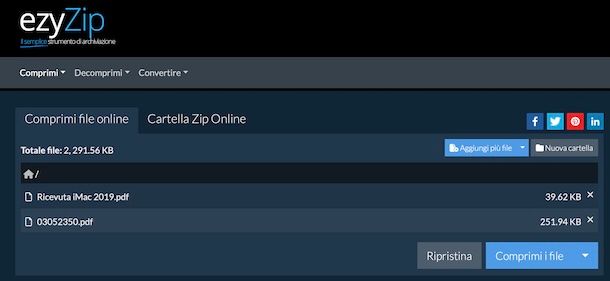
ezyZip è indiscutibilmente tra i migliori programmi per zippare gratis funzionanti online. È totalmente gratis, non richiede la creazione di un account, non pone limiti per quel che concerne il peso massimo che devono avere i file su cui agire e consente di operare localmente, evitando di dover caricare gli elementi di riferimento su dei server.
Per avvalerti di ezyZip, collegati al sito Internet del servizio e seleziona la scheda Comprimi file online che si trova in alto o quella Comprimi cartella a seconda di ciò che desideri comprimere, dopodiché premi sul pulsante Seleziona i file da archiviare o su quello Seleziona la cartella da comprimere in base alla scelta precedentemente compiuta e seleziona file e cartelle presenti sul tuo computer, oppure trascinali direttamente nella finestra del browser o prelevali da Dropbox facendo clic sull’icona apposita.
Una volta effettuati i passaggi di cui sopra, premi sul tasto Comprimi file o Cartella zip in basso a destra per avviare la creazione dell’archivio ZIP con il massimo grado di compressione.
Se lo reputi opportuno, puoi usare un differente grado di compressione facendo preventivamente clic sul tasto con la freccia adiacente e scegliendo l’opzione che ritieni più consona dal menu proposto.
A ultimato concluso, premi sul tasto Salva il file zip per scaricare l’archivio ZIP creato dal servizio o fai clic sul tasto con la freccia presente accanto per effettuarne l’archiviazione su Dropbox.
Altri programmi per zippare gratis online

Quanto ti ho già proposto non ti ha soddisfatto del tutto e vorresti pertanto che ti segnalassi altre soluzioni grazie alle quali poter creare file ZIP direttamente online? Nessun problema! Le trovi nell’elenco che segue.
- Compress2Go — ottimo servizio online con cui è possibile creare archivi ZIP agendo dalla finestra del browser. È facilissimo da usare, non applica limiti specifici per l’upload ed è gratis. Eventualmente, però, si può abilitare la sottoscrizione a pagamento (con costi a partire da 5,50 euro/mese) per avere a disposizione un maggior numero di servizi e funzioni.
- ConverterApp — altro programma per zippare file gratis italiano funzionante via Web, il quale consente di generare archivi compressi in maniera semplice, veloce e totalmente gratuita. Non è richiesta la creazione di un account e non vengono applicati limiti particolari alle dimensioni dei file su cui agire.
- Online converter — si tratta di un servizio online molto famoso che consente di effettuare le più disparate operazioni di conversione sui file e che integra anche uno strumento utile per creare archivi ZIP. di base è gratis e la registrazione non è obbligatoria, ma sottoscrivendo l’abbonamento a pagamento (con costi a partire da 5,58 euro/mese) si può avere accesso a un maggior numero di funzioni.
Applicazioni per zippare gratis

Nel caso in cui non avessi il computer a portata di mano o non ne prediligessi l’impiego, puoi valutare di usare delle applicazioni per zippare gratis, fruibili sia su Android che su iOS/iPadOS. Se la cosa ti interessa, nell’elenco sottostante trovi riportate quelle che secondo me rappresentano le più interessanti soluzioni appartenenti alla suddetta categoria.
- WinZip (Android/iOS/iPadOS) — si tratta di una celeberrima utility per la gestione dei file ZIP, funzionante sia su Android che su iOS/iPadOS, la quale consente di estrarre archivi in formato ZIP, ZIPX, 7Z, RAR e CBZ, creare archivi in formato ZIP e ZIPX ed estrarre file ZIP cifrati con cifratura standard, AES-128 e AES a 256 bit. È gratis, ma offre delle funzioni extra che si possono sbloccare mediante acquisti in-app (con prezzi a partire da 0,80 euro). Per approfondimenti, leggi la mia guida su come scaricare WinZip gratis.
- ZArchiver (Android) — si tratta di una delle migliori app per device Android per la gestione degli archivi compressi da mobile. Permette di estrarre gli archivi nei formati 7Z, ZIP, RAR, RAR5 e tantissimi altri, oltre che di visualizzarne direttamente il contenuto e di creare nuovi file compressi in formato 7z, ZIP, BZIP2 (BZ2), GZIP (GZ), XZ e TAR, anche con password. È completamente gratis.
- File (iOS/iPadOS) — è il gestore di file predefinito e gratuito disponibile su iOS/iPadOS. È gratis e lo si trova preinstallato (in caso di rimozione, però, si può scaricare nuovamente dalla relativa sezione dell’App Store). Oltre ad assolvere a quella che è la sua funzione primaria, permette di aprire gli archivi compressi e di generare file ZIP.

Autore
Salvatore Aranzulla
Salvatore Aranzulla è il blogger e divulgatore informatico più letto in Italia. Noto per aver scoperto delle vulnerabilità nei siti di Google e Microsoft. Collabora con riviste di informatica e cura la rubrica tecnologica del quotidiano Il Messaggero. È il fondatore di Aranzulla.it, uno dei trenta siti più visitati d'Italia, nel quale risponde con semplicità a migliaia di dubbi di tipo informatico. Ha pubblicato per Mondadori e Mondadori Informatica.






